※この記事にはプロモーションが含まれています
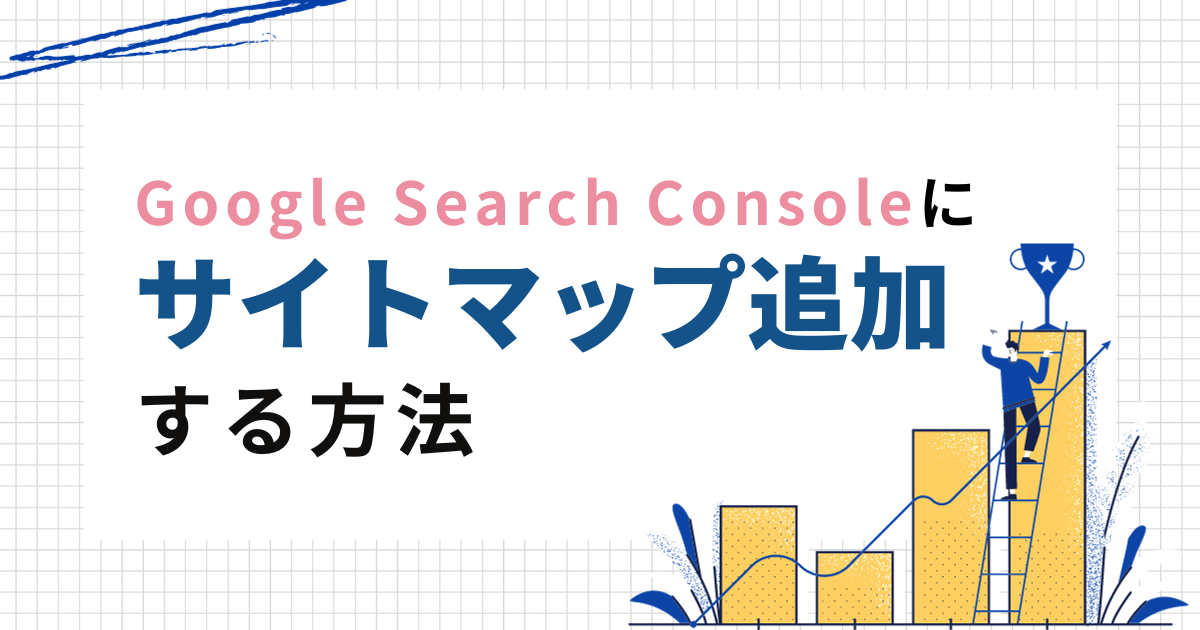
Google Search Consoleは、SEO対策にとって欠かせないツールですが、サイトをよりGoogleのクローラーに認知させ、検索優位性を高めるには、サイトマップ登録が必要です。
ただし、コンテンツが出そろっていない段階で登録してもあまり意味がないので、ある程度コンテンツが出そろってから、設定するようにしてください。
サイトマップとは?
サイトマップとは、サイト内のページを分かりやすく一覧にしたものです。
Google search consoleにサイトマップを追加すると、Googleの検索クローラーに
「このサイトにはこんなコンテンツがあります」とか「このコンテンツはこのURLをクリックすると見ることができます」という情報をこちらから定期的に伝えることが可能になります。
そうして、クローラーがサイトを優先的に巡回してくれるので、ブログを投稿したり、ページを更新したりすると、検索順位にも反映されるようになるんですね。
サイトマップを追加する2つの方法
ワードプレス(Wordpress)でサイト制作している場菜、サイトマップの追加方法はとても簡単です。
※なお、前提としてGoogle Search Consoleにホームページを登録しておく必要があります。登録については下記をご覧ください。

サイトマップを追加する2つの簡単な方法
- 「All in one SEO」プラグインを使用する
- 「All in one SEO」を使用しない場合、「Google XML Sitemaps」プラグインを使用する
「All in one SEO」プラグインを使用して、サイトマップを追加する
「All in one SEO」はとても便利なプラグインで、SEO対策も同時にできちゃいます。こちらをインストールするだけで、サイトマップが作成されるので、グーグルサーチコンソールで、サイトマップを送信すれば完了。
具体的に解説しますね。
「All in on SEO」プラグインをインストールして「有効化」
ワードプレスの管理画面左メニューの「プラグイン」を選択し、下記画面の左上にある「新規追加」ボタンを押します。
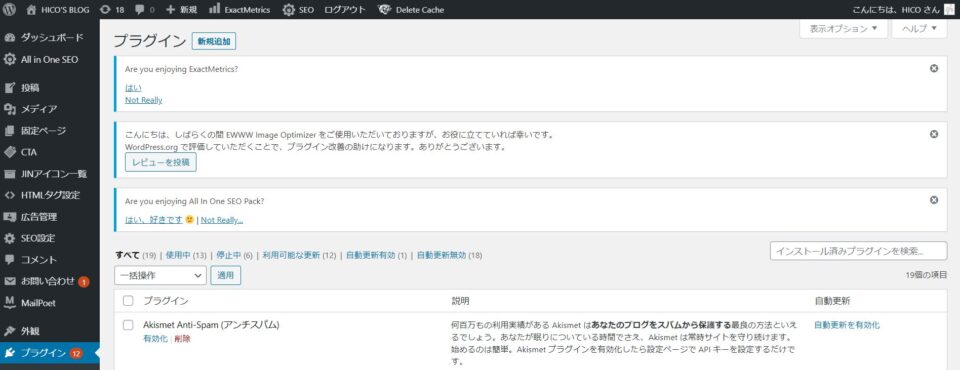
下記画面の検索窓に「All in one SEO」をコピペで貼り付けると、リストが出てきます。
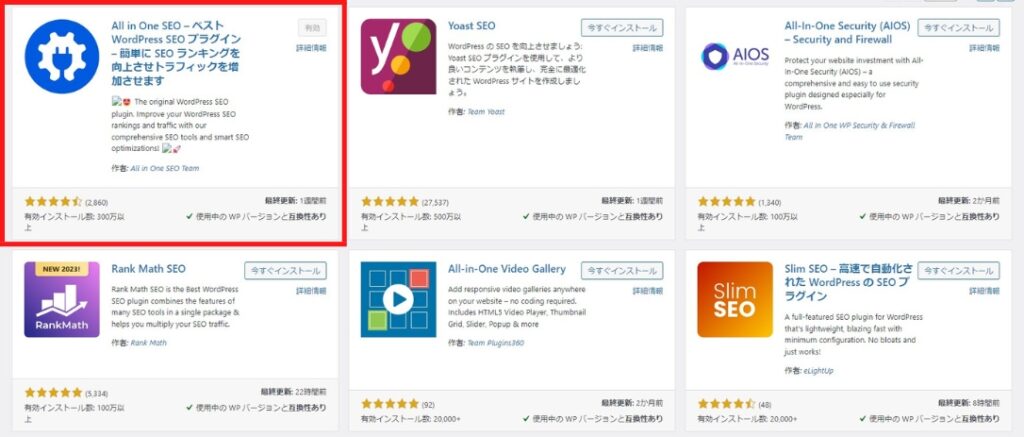
赤枠で囲ったのが、インストールしていただきたいプラグインです。これをインストールし、有効にします。
Google Search ConsoleにURLを入力
グーグルサーチコンソールにログインして下さい。下記画面の左メニューに「サイトマップ」という項目があるので、クリックします。
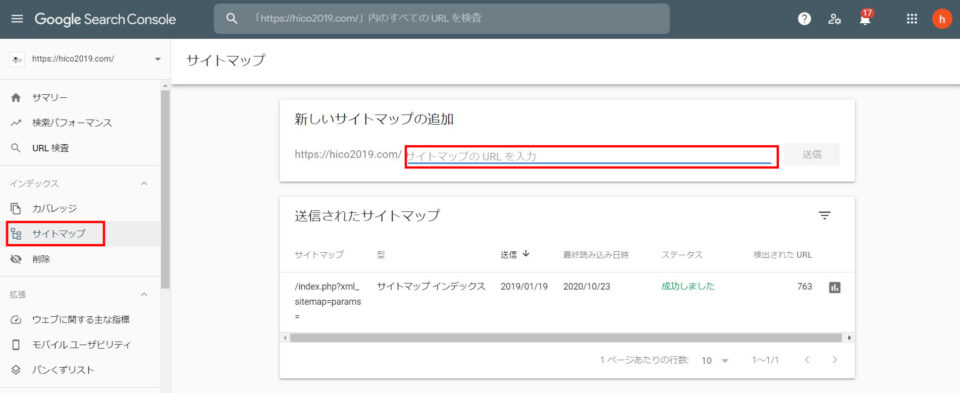
「サイトマップのURLを入力」というところに、「sitemap.xml」を入力し、送信ボタンを押せば完了です!

「Google XML Sitemaps」プラグインを使用して、サイトマップを追加する
有料テーマでは、すでにSEO機能が備わっているものも少なくありません。その場合、「All in one SEO」は動作を重くするだけなので、軽量化のためにも使用しない方が賢明です。また、SEOプラグインはほかにもあるので、サイトマップだけを追加したい場合に便利なのが「Google XML Sitemaps」です。
こちらもインストールして、サーチコンソールに追加すれば完了。
「Google XML Sitemaps」をインストール
ワードプレスの管理画面左メニューの「プラグイン」を選択し、下記画面の左上にある「新規追加」ボタンを押します。
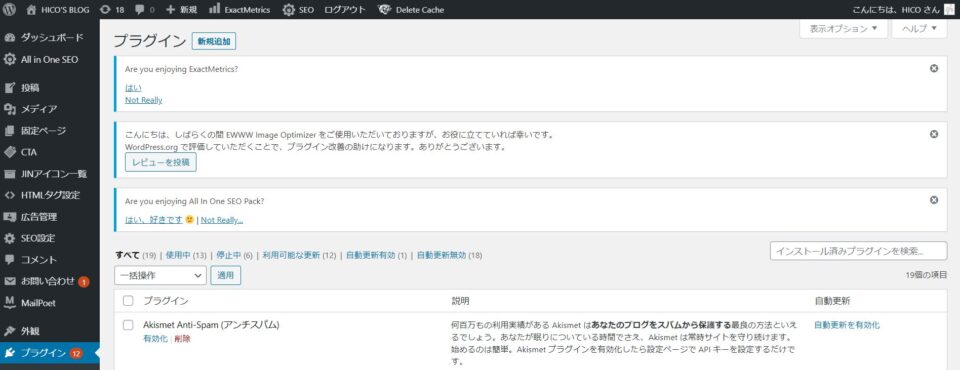
下記画面の検索窓に「Google XML Sitemaps」をコピペで貼り付けると、リストが出てきます。
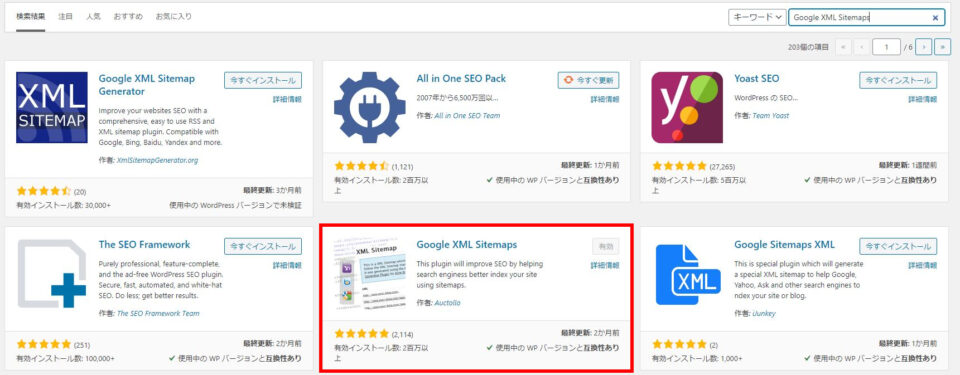
赤枠で囲ったのが、インストールしていただきたいプラグインです。これをインストールし、有効にします。
Google Search ConsoleにURLを入力
グーグルサーチコンソールにログインして下さい。
下記画面の左メニューに「サイトマップ」という項目があるので、クリックします。
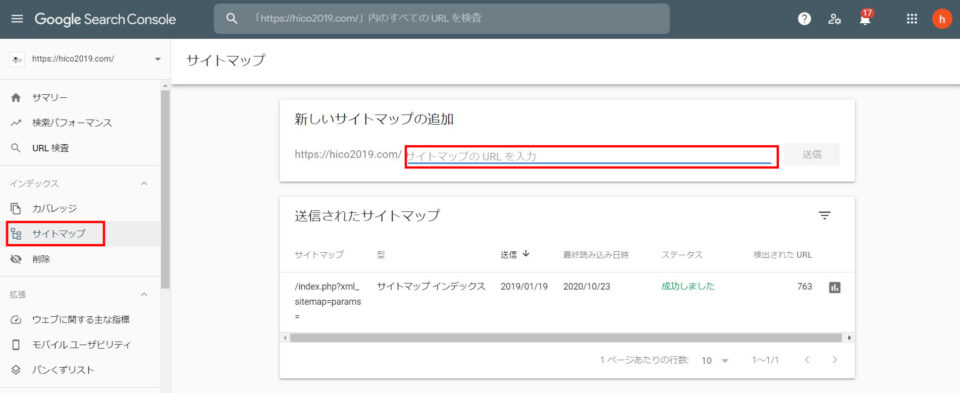
「サイトマップのURLを入力」というところに、「sitemap.xml」を入力し、送信ボタンを押せば完了です!
ちなみに「sitemap.xml」とは、どんなファイルかというと、Googleの検索エンジンのクローラー向けに、サイト内の各ページに関して最終更新日、更新頻度、優先順位などを記載しています。
すると、検索クローラーがこの情報を利用して、優先的にサイトを訪れてくれるわけです。


